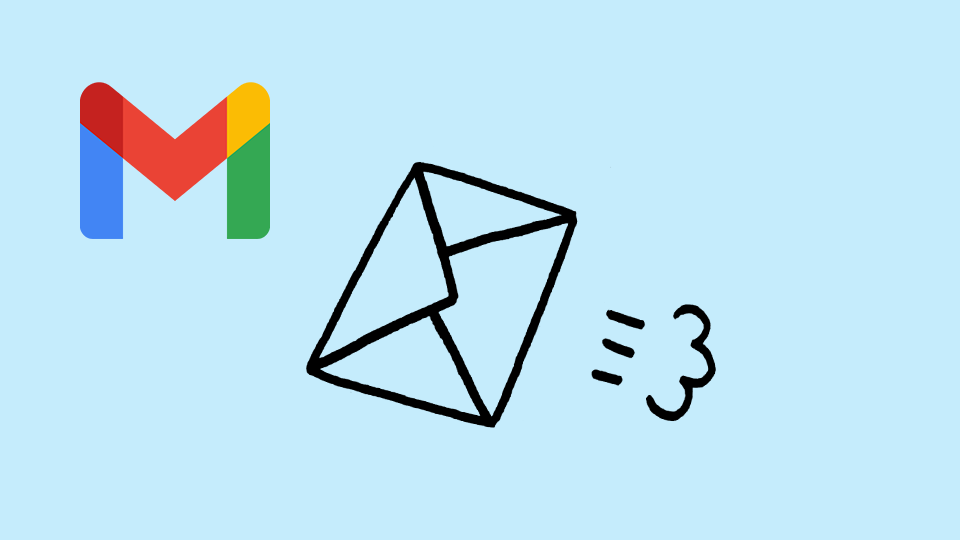
Gmailには送信取消しという機能があります。
うっかり送ってしまったメールを「取り消す」ことができる便利な機能ですが
送信取消しには、タイムリミットがあるので
「あっ!」と思ったときにはすでに遅かった…ということもありますよね。
このGmailの送信取り消しのタイムリミットを延ばして、
慌てずに送信取消しができるように設定を変更しましょう。
![]()
![]()
![]()
詳しい動画解説
↓↓↓
Gmailの送信取消しの時間を延長する
※Gmailの送信取り消しのやり方はこちらを参照
Gmail(Gメール)送信取り消しのやり方・間違えて送信してしまっても大丈夫!
設定はパソコンからのみ
1、
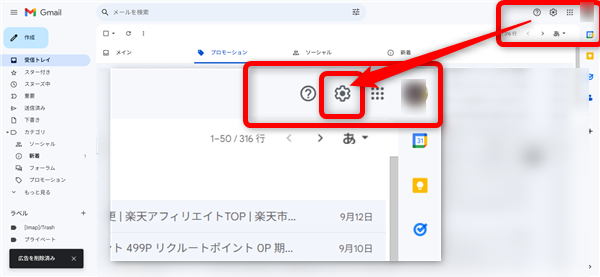
画面右上の歯車マーク「設定」をクリックします。
2、
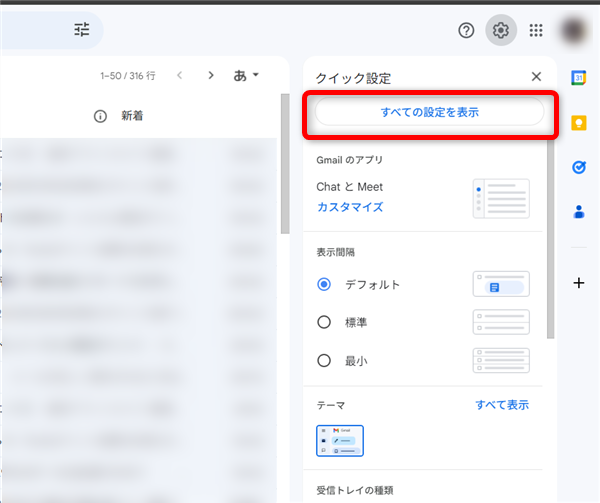
一番上の「すべての設定を表示」をクリック
3、
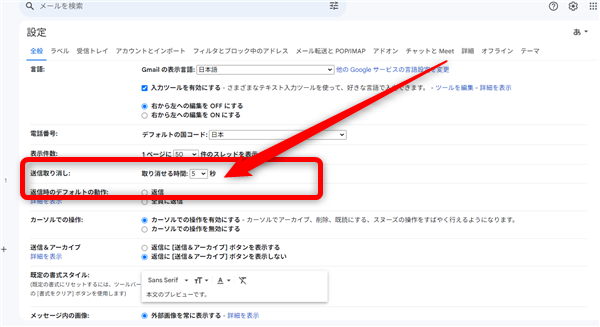
「全般」タブが開き、真ん中あたりに「送信取り消し」の項目があります。
4、
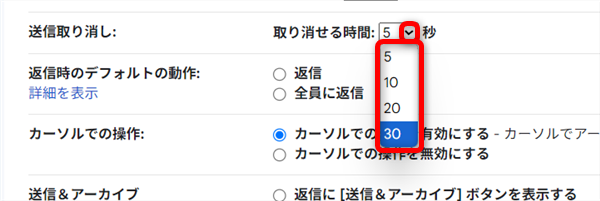
「取り消せる時間:」の「5」の横の「∨」をクリックして、
「5・10・20・30秒」の4種類から選ぶことができます。
5、
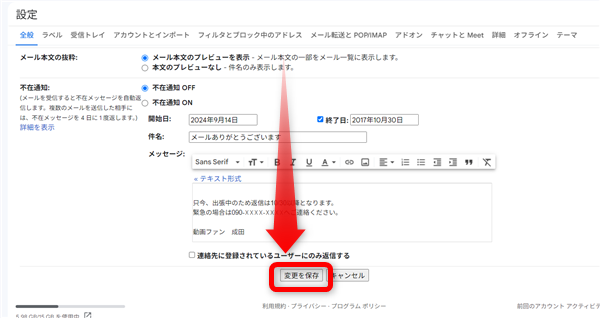
選択したら画面を一番下までスクロールして「変更を保存」を必ずクリックすること。
6、
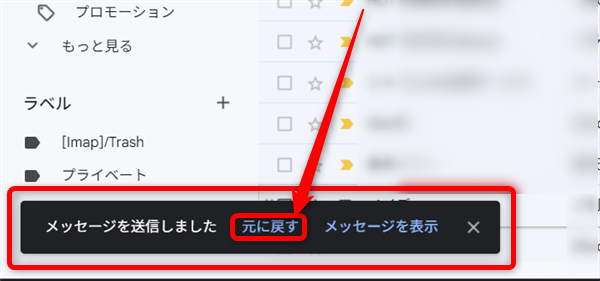
メール送信後、画面左下にこのような表示が出てきて、
設定時間が来るまで、この表示は消えずにずっと出続けています。
「元に戻す」をクリックすると
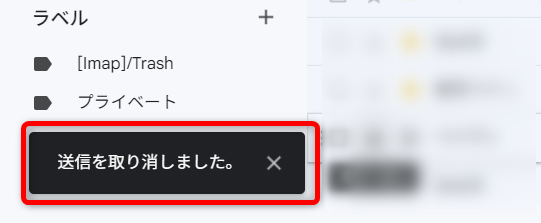
このような表示が出て、送信はされません。
乗り換えがお得!









